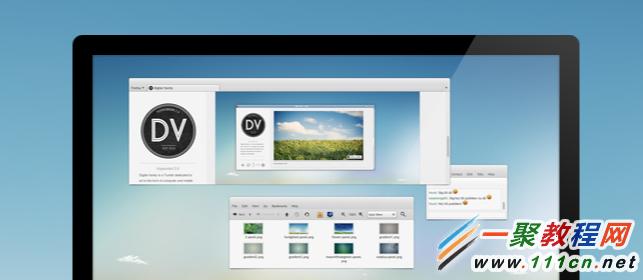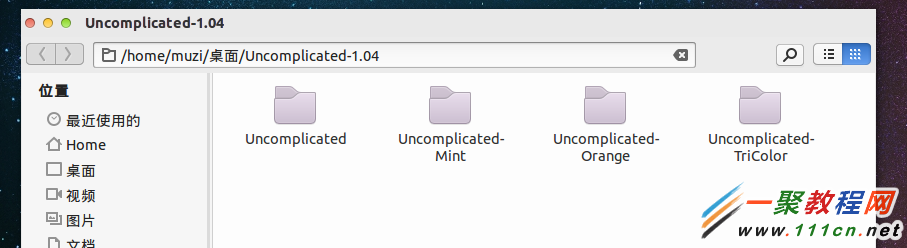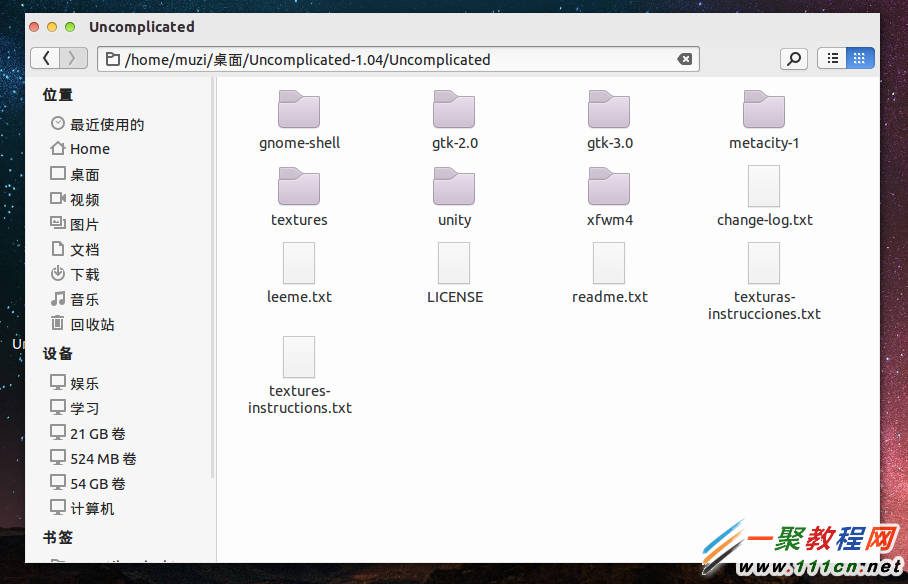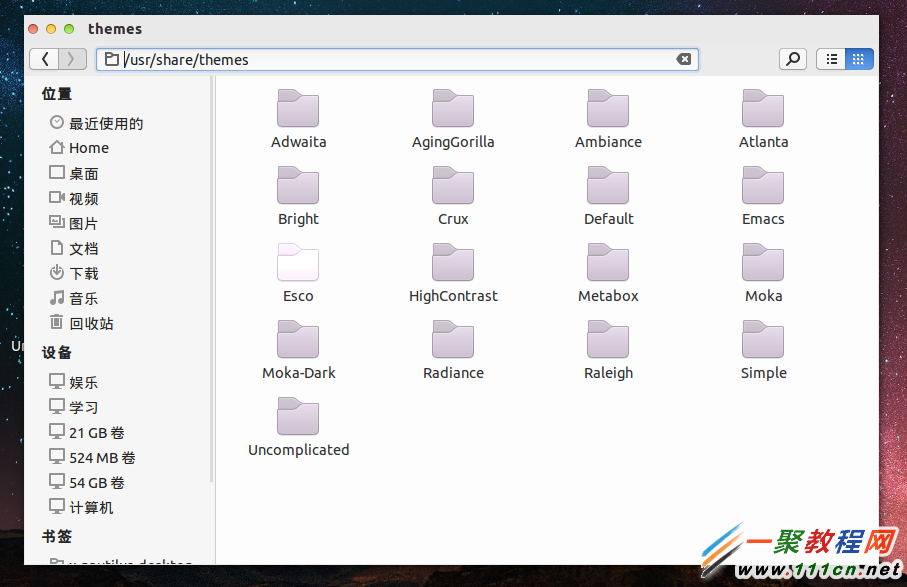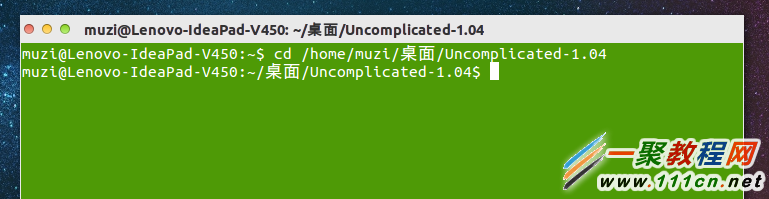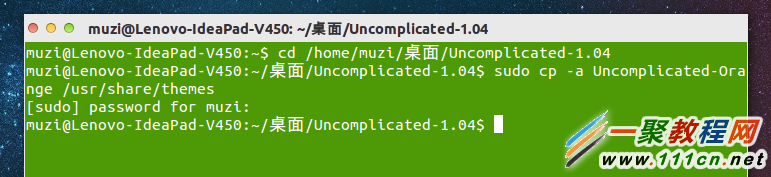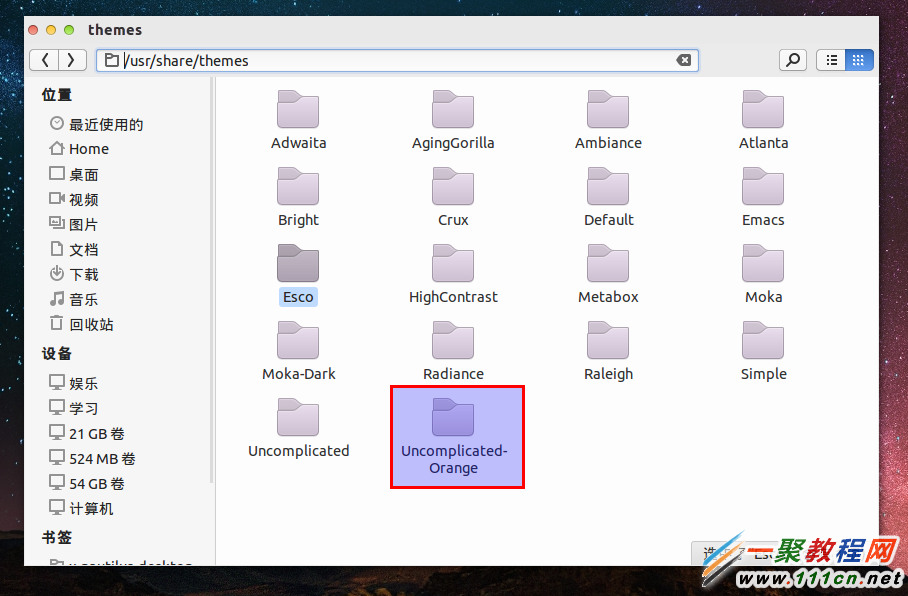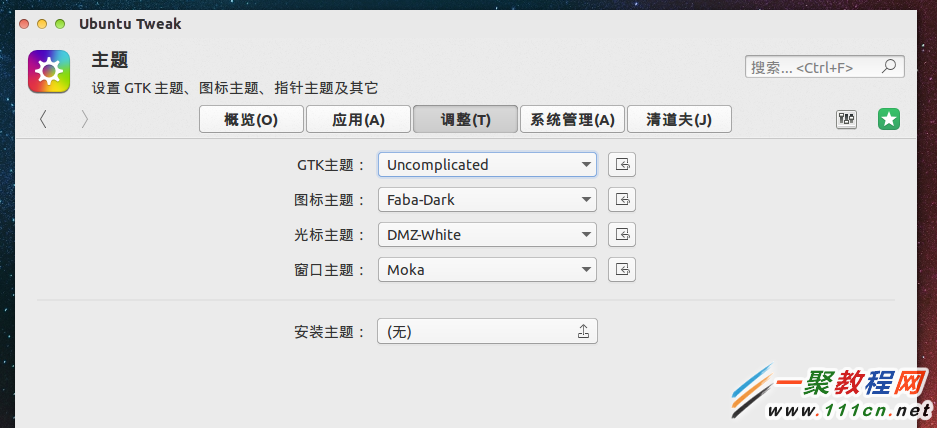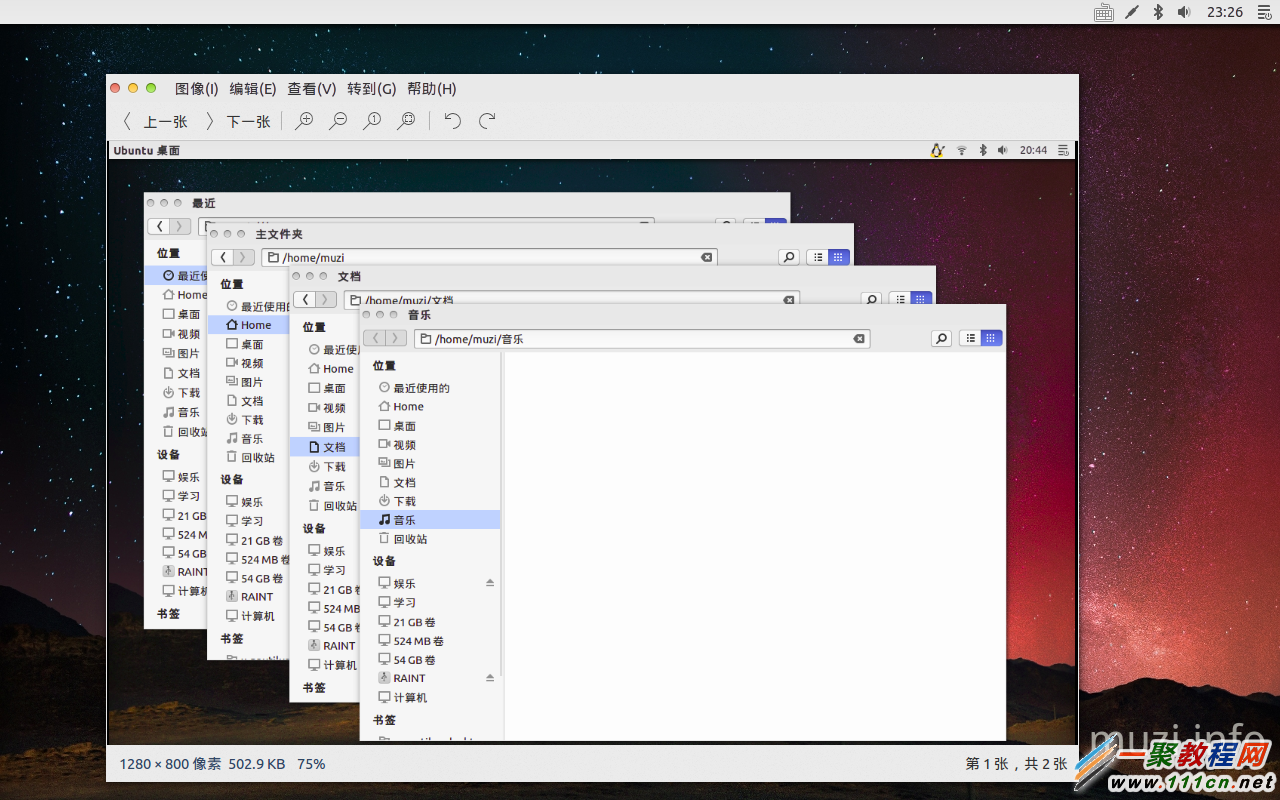最新下载
热门教程
- 1
- 2
- 3
- 4
- 5
- 6
- 7
- 8
- 9
- 10
Ubuntu GTK主题的安装图解教程
时间:2022-06-30 19:19:29 编辑:袖梨 来源:一聚教程网
相信很多人都想要一个漂亮美观的桌面,而在linux要做到这些,就要使用到一些主题,及特效等等,今天跟大家分享如何安装GTK主题。
今天我们会以小编正在使用的主题为例来进行讲解。首先我们需要下载主题,主题的下载可以通过本站下载,也可以从Gnome Look上下载。(今天我们用的是Uncomplicated这个主题,为方便使用已上传到百度网盘)
[button-purple text=”Download Uncomplicated theme” title=”Download” url=”http://pan.baidu.com/s/1mg0qxtA”]
下载完成后解压,我们先来看下文件结构:
打开后我们会看到上图所示的这四个文件夹,这四个文件夹分别是一个子主题,子主题之间只有细微的差别,如颜色等。
我们再打开一个子主题,会看到上图的文件结构,其实每个GTK主题的结构都差不多。都包括gnome-shell,gtk-2.0,gtk-3.0,unity,lisecnse文件(包含版权信息),readme文件(安装方法,使用说明)等。
而我们要安装主题,要做的就是把整个主题文件夹(或者子主题)放置到系统主题文件夹中。也就是本例中的四个子主题的一个放置到系统主题文件夹。
通常情况下,系统主题都是放置在:/usr/share/themes这个目录里边:
打开这个目录,我们就会看到我们电脑里所有的主题了,看到Ambiance,Radiance是不是有点似曾相识的感觉呢?没错,它们是Ubuntu默认的主题哦,其他的就是小编自行安装的主题了。
在linux下由于权限的问题,我们是不能直接把文件移动到系统目录里边的,所以我们就需要用到命令来进行操作,这时我们就需要终端这个强大的帮手了。不过不要被这个吓到了哦,仅仅是几个命令的事情,没那么难的。
首先我们要找到我们下载的主题文件存放的地方(为了使用方便大家最好用ubuntu tweak把文件管理器的地址栏改为以上图示的样子),我的这个主题存在在桌面,路径为:/home/muzi/桌面/Uncomplicated-1.04
打开终端使用cd命令进入这个目录:
这样就进入Uncomplicated-1.04这个目录了,接下来我们需要将Uncomplicated-Orange这个文件夹移动到系统主题目录/usr/share/themes,我们使用cp命令(-a为参数,具体请参考cp命令的用法),一定要加sudo来使用root权限:
执行完以上命令,到系统主题目录看看发生了什么吧!是不是已经复制成功了呢?
做完以上步骤以后,我们就可以开心的启用我们的主题啦!我们可以使用unity tweak tool,或者ubuntu tweak工具来启用。下图为小编所启用的主题情况。
另附Uncomplicated主题的效果图,喜欢的可以拿去。
以上就是本文介绍的Gtk主题的安装方法,同时由于有的主题已经提供了PPA,安装起来就更容易了,直接执行安装命令即可,就不在这里赘述。
相关文章
- 蚂蚁庄园今日最新答案5.2 05-02
- 蚂蚁庄园今日答案最新2024.5.2 05-02
- 小鸡庄园今天答案2024.5.2 05-02
- 今日小鸡庄园答案2024.5.2 05-02
- 我国哪座名楼有“洞庭天下水,岳阳天下楼”的美誉 蚂蚁庄园今日答案5月2日 05-02
- 旅游小知识:你会辨认海滩安全旗吗?红色旗帜通常代表 蚂蚁庄园今日答案5.2 05-02